Leter du etter den beste metoden på hvordan fjerne videorystelser? Denne artikkelen er innlegget du trenger å lese. Men hva gjør at dette problemet eksisterer i utgangspunktet? Flere faktorer, inkludert kamerabevegelse, dårlig stabilisering og lav bildefrekvens, kan forårsake rystelser i videoopptak. Kamerabevegelse er den vanligste årsaken til risting i video. Når et kamera ikke holdes stødig mens du filmer, kan de resulterende opptakene virke ustabile og ustabile. Dette problemet gjelder spesielt når du filmer håndholdt eller uten stativ. En annen årsak til risting i videoen er dårlig stabilisering. Noen kameraer har innebygde stabiliseringsfunksjoner, men de kan bare være effektive i enkelte situasjoner. I disse tilfellene kan ekstra stabiliseringsutstyr, for eksempel gimbal eller steadicam, brukes for å redusere risting.
Del 1. Hvordan fjerne Shake fra videoer på Windows/Mac
Når det gjelder å fikse rystende videoer på Windows- og Mac-enhetene dine, AVAide Video Converter er det du trenger. Den er utviklet for å fokusere på å konvertere videoer til forskjellige formater. Likevel kommer denne applikasjonen med en mengde avanserte funksjoner som kan forbedre hele videofilen. Video Enhancer-verktøyet kan gi et bedre alternativ for å fjerne rystende videoer. Den redigerer videoene automatisk til en bedre utgang og stabiliserer den effektivt. Du kan sjekke den detaljerte veiledningen nedenfor om hvordan du fjerner risting på en videofil ved hjelp av denne appen.
Trinn 1Last ned AVAide Video Converter
Først trykker du på Prøv den gratis under dette trinnet for å installere hele applikasjonen.

PRØV DEN GRATIS For Windows 7 eller nyere
 Sikker nedlasting
Sikker nedlasting
PRØV DEN GRATIS For Mac OS X 10.13 eller nyere
 Sikker nedlasting
Sikker nedlastingSteg 2Start appen
Det du må gjøre neste er å starte appen når videokonverteren er installert. Du kan sjekke navigasjonen og grensesnittet og forberede appen i prosessen.

Trinn 3Importer Shaky Video
Deretter importerer du videoen ved å gå til Verktøy og bla til du kommer til Forbedre video. En ny side vil spørre; slå den + ikonet for å sjekke videoen du må laste ned.

Trinn 4Fullfør prosessen
Til slutt kan du klikke på Reduser videoristing alternativ. Du kan velge forhåndsvisningsalternativet for å dobbeltsjekke utdataene. Trykk på Forbedre alternativet for å lagre filen.
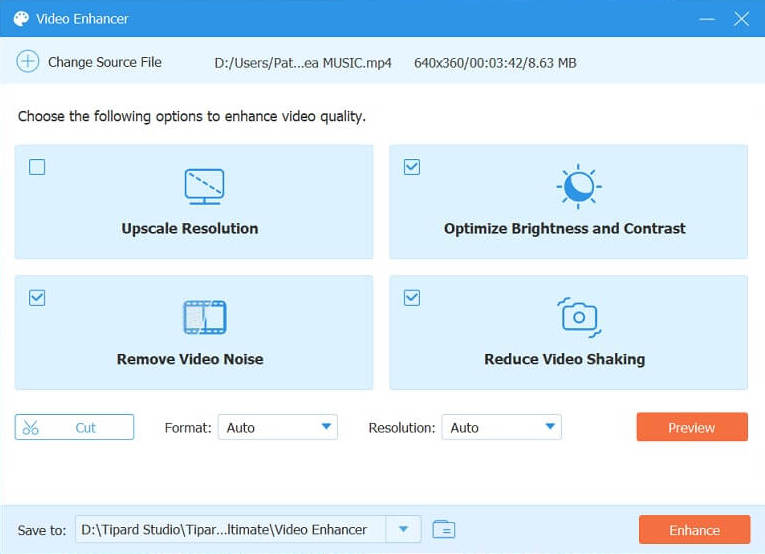
Del 2. Fjern Shaky Video med Premiere Pro
Adobe Premiere er en av de mest utbredte videoredigeringsprogramvarene på markedet. Det er et ideelt verktøy for å redusere risting i en video. Warp Stabilizer-funksjonen i Adobe Premiere er spesielt utviklet for å stabilisere ustø opptak og produsere et jevnere, mer profesjonelt utseende sluttprodukt. Warp Stabilizer-effekten er et populært verktøy for å redusere kamerarystelser og bevegelsesuskarphet i videoopptak. Den analyserer videoen og bruker automatisk stabilisering på hvert bilde, noe som resulterer i jevnere, jevnere opptak. Smoothness-glidebryteren lar deg justere stabiliseringsnivået som brukes på opptakene, fra subtile til mer dramatiske. Finn ut listen over trinn for hvordan du bruker denne appen for å redusere risting av prosjektvideoen din.
Trinn 1For å bruke Warp Stabilizer, dra og slipp de skjelvende opptakene inn i Tidslinje panel av Adobe Premiere. Velg deretter klippet og gå til Effektkontroll panel.
Steg 2Derfra finner du Renningsstabilisator effekt og bruk den på klippet. Warp Stabilizer vil begynne å analysere opptakene og bruke stabilisering på det. Når analysen er fullført, kan du justere innstillingene for å finjustere stabiliseringseffekten til din smak.
Trinn 3Du kan velge mellom forskjellige stabiliseringsmodi, for eksempel jevn bevegelse eller ingen bevegelse, og justere mengden stabilisering som brukes.

Del 3. Online verktøy for å fikse videoristing
123Apps Online Video Stabilizer er et kraftig videostabiliseringsverktøy som hjelper brukere å fikse skjelvende opptak og lage jevne, profesjonelt utseende videoer. Dette nettbaserte verktøyet er enkelt å bruke og krever ingen programvareinstallasjon, noe som gjør det tilgjengelig for alle med internettforbindelse. Med sine avanserte algoritmer kan Online Video Stabilizer analysere og korrigere ustø opptak i løpet av sekunder. Brukere kan laste opp videofilene sine til nettstedet, og verktøyet vil automatisk stabilisere videoen, og fjerne eventuelle uønskede kamerabevegelser eller vibrasjoner. Sjekk veiledningen nedenfor for å lære hvordan du bruker denne appen.
Trinn 1Få tilgang til applikasjonen i nettleseren din. På hovedgrensesnittet klikker du på Åpne fil for å importere filene dine. Velg videoen du vil forbedre og trykk Åpne for å laste den opp til nettverktøyet.
Steg 2Deretter vil tidslinjeredigeringsfunksjonen bli bedt om på skjermen, slik at du kan sjekke hele filen. Aktiver knappen for Videostabilisator og dra glidebryteren for å justere prosentandelen av stabiliseringsprosessen.
Trinn 3Til slutt kan du sjekke forhåndsvisning for å sjekke den forbedrede filen i fem sekunder. For å eksportere filen, klikk på Lagre knapp. Verktøyet vil deretter analysere og stabilisere filen i henhold til din foretrukne prosentandel.

Del 4. Vanlige spørsmål om fiksing av skjelven video
Hva forårsaker videorystelser?
Videoristing er vanligvis forårsaket av skjelvende hender, bevegelser fra å gå eller løpe, eller et ustabilt kameraoppsett.
Hva er tipsene for å unngå rystende videoer?
For å forhindre uønsket bevegelse på videoene dine, er det noen tips du kan følge. For det første, sørg for å holde kameraet eller telefonen med begge hender og holde albuene tett inntil kroppen for å stabilisere skuddet. For det andre, prøv å holde bevegelsene dine jevne og milde, unngå plutselige rykk eller bevegelser. Du kan også bruke et stativ eller en stabilisator for å holde kameraet stabilt. Til slutt, hvis du filmer mens du går eller beveger deg, prøv å bruke en steadicam eller en gimbal for å redusere eventuelle uønskede bevegelser. Ved å følge disse tipsene kan du ta jevne og jevne opptak for videoene dine.
Hva er bildestabilisering?
Bildestabiliseringsprosessen er en funksjon som hjelper brukere med å redusere kamerarystelser ved å kompensere for bevegelsene til kameraet under opptak. Denne prosessen gjøres eller utføres vanligvis av profesjonelle videografer for å ta stabile videoer.
Hva om jeg ikke kan bruke stativ eller stabilisator?
Hvis du ikke kan bruke stativ eller stabilisator, kan du prøve å stabilisere kameraet ved å lene deg mot et solid objekt, bruke et kamera med kroppsstabilisering, eller bruke et bredere objektiv for å fange mer av scenen med mindre kamerabevegelse.
Til slutt kom vi til siste del av artikkelen. Nå kjenner vi allerede hele prosessen og metodene for å forhindre at videoen rister ved å bruke de tre programvare for fjerning av videoristing som vi har analysert i dette innlegget. Hvis du ser etter en profesjonell som kan håndtere nye brukere som ønsker å stabilisere vaklende videoer, anbefales AVAide Video Converter. Likevel, hvis du er en profesjonell videoentusiast og ønsker å lære flere teknikker for å fikse videostabiliteten din, er Premiere Pro et must. I tillegg, hvis du trenger en rask stabiliseringsprosess uten å installere programvare på PC-en din, er 123Apps Online Video Stabilizer det vi anbefaler deg å bruke.
Din komplette videoverktøykasse som støtter 350+ formater for konvertering i tapsfri kvalitet.





